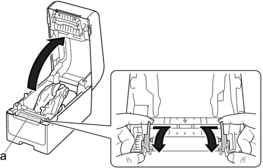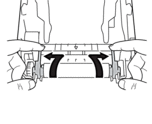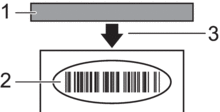Pagina Iniziale > Risoluzione dei problemi > Problemi di stampa
Problemi di stampa
Problemi di stampa
| Problema | Soluzione |
|---|
| L'indicatore LED o il display LCD non si accendono. (TD-2350D/TD-2350DF/TD-2320DSA/TD-2350DSA) Il LED non si accende. (TD-2310D/TD-2320D/TD-2320DF) |
|
| La stampante non stampa, oppure si verifica un errore di stampa. |
|
| Nel computer viene visualizzato un messaggio di errore di trasmissione dei dati. |
|
| Si desidera annullare il lavoro di stampa corrente. | Mentre la stampa è in pausa, premere  . . |
| La qualità di stampa è bassa. | Sui componenti della stampante o presente polvere o sporcizia che ne impedisce il corretto funzionamento? Pulire attorno al rullo, alla testina di stampa, al lato della guida del rotolo e al supporto per etichette. Per ulteriori informazioni |
| Regolare Livello energia dallo strumento Impostazione formato carta o regolare Velocità di stampa dallo strumento Impostazioni dispositivo. Per ulteriori informazioni |
| Desidero incrementare la densità di stampa. | Nello strumento Impostazione formato carta accedere a Nuovo e Regolazioni di stampa avanzate, quindi aumentare Livello energia. Per ulteriori informazioni |
| L'avanzamento della carta nella stampante è bloccato. |
|
| La stampante fa avanzare la carta in modo continuo. |
|
| La stampante non si ferma tra un'etichetta e l'altra. |
|
| Quando non è possibile far avanzare il rotolo fino all'inizio dell'area di stampa viene visualizzato un errore. | Se si verifica un errore di avanzamento, utilizzare Impostazione formato carta dello Strumento di impostazione della stampante per assegnare alla stampante le impostazioni del formato carta corrette. TD-2350D/TD-2350DF/TD-2320DSA/TD-2350DSA: Premere Menu e poi premere per controllare se nella stampante è impostato il supporto corretto quando si utilizza il rotolo del supporto. |
| La testina, il motore o la batteria ricaricabile agli ioni di litio si stanno raffreddando. | La temperatura della testina termica, del motore o della batteria ricaricabile agli ioni di litio è troppo elevata. Testina: La stampante interrompe la stampa e la riprende solo dopo che la testina termica si è raffreddata. La testina si surriscalda se si stampano molti documenti con un elevato contenuto di testo. Se la testina termica si surriscalda, potrebbe stampare in aree della carta non destinate alla stampa. Per evitare o ritardare questo fenomeno, è possibile stampare con un'impostazione di densità inferiore, ridurre la quantità di spazio nero stampato (ad esempio, rimuovere l'ombreggiatura di sfondo e i colori nei grafici nelle presentazioni) e accertarsi che la stampante sia soggetta ad adeguata ventilazione e non sia posizionata in uno spazio ristretto. Motore o batteria ricaricabile agli ioni di litio: Non usare la stampante per un periodo troppo prolungato. Se si utilizza la stampante per un periodo troppo prolungato il motore o la batteria ricaricabile agli ioni di litio si surriscaldano. In questi casi, la stampante interrompe la stampa e la riprende solo dopo che il motore o la batteria ricaricabile agli ioni di litio si sono raffreddati.
|
| Si desidera reimpostare la stampante/eliminare i dati trasferiti dal computer. |   Informazioni correlate Informazioni correlate |
| Non è possibile collegare la testina di stampa. | Se la molla della testina di stampa fuoriesce, non è possibile collegare la testina di stampa. Posizionare correttamente la molla della testina di stampa e riprovare. |
| Il supporto di stampa non viene espulso correttamente in caso di utilizzo della sfogliatrice etichette opzionale. | Il sensore della sfogliatrice etichette è stato esposto alla luce solare diretta? Se il sensore della sfogliatrice etichette è stato esposto alla luce solare diretta, è possibile che il supporto di stampa caricato non sia stato rilevato correttamente. Utilizzare la stampante in un luogo non esposto alla luce solare diretta. |
| I codici a barre stampati utilizzando applicazioni diverse da P-touch Editor non possono essere letti. | Se i dati del codice a barre sono stati creati utilizzando l'orientamento orizzontale, modificare l'impostazione Orientamento nella scheda Base del driver stampante impostandola su Orizzontale, quindi riprovare. 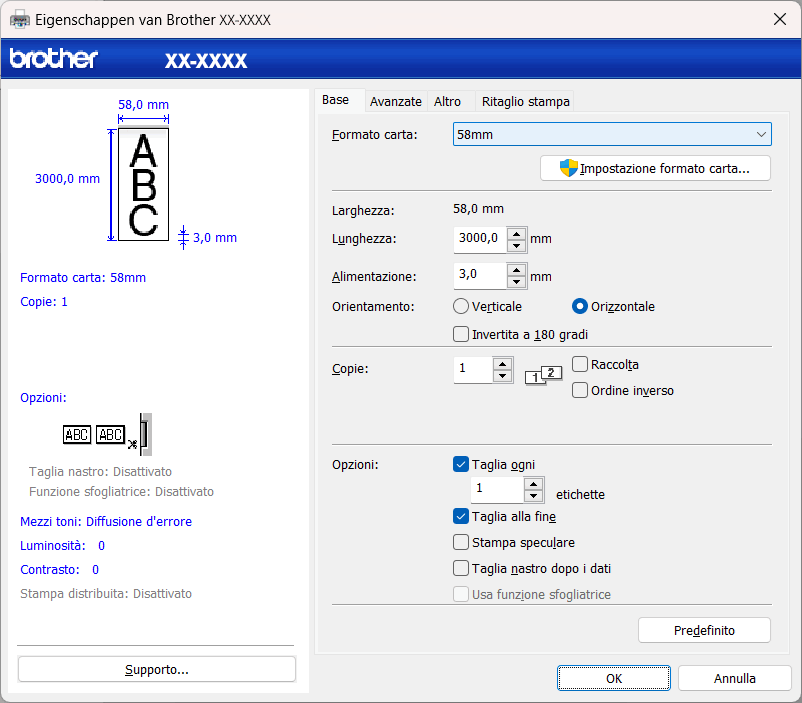 |
| Sull'etichetta stampata compaiono delle grinze. (Modelli linerless) | L'adesivo del rotolo del supporto aderisce alla guida del rotolo? Regolare nuovamente la posizione della guida del rotolo utilizzando la ghiera del regolatore seguendo le istruzioni Caricare il rotolo del supporto . Per ulteriori informazioni |
| Le etichette stampate si stanno inceppando. (Modelli linerless) |
|
| I supporti si aggrovigliano intorno al rullo premicarta. | Rimuovere i supporti dal rullo premicarta.
|
| Quando si esegue la stampa mentre si utilizza la funzione di alimentazione USB, la stampante entra in modalità di raffreddamento e non può avviare la stampa. |
|
Problemi con l'immagine stampata
| Problema | Soluzione |
|---|
| La carta stampata presenta delle righe o dei caratteri di scarsa qualità oppure la carta non viene prelevata correttamente. | La testina di stampa o il rullo sono sporchi? Anche se generalmente la testina di stampa resta pulita durante l'uso normale, è possibile che della lanugine o della sporcizia provenienti dal rullo si inceppino nella testina della stampante. In tal caso, pulire il rullo. Per ulteriori informazioni |
| La lettura dei codici a barre stampati risulta impossibile. |
|
Problemi di rete (TD-2320D/TD-2350D/TD-2320DF/TD-2350DF/TD-2320DSA/TD-2350DSA)
| Problema | Soluzione |
|---|
| Si sta utilizzando un software di sicurezza. |
|
| Le impostazioni di sicurezza (SSID/chiave di rete) non sono corrette. (TD-2350D/TD-2350DF/TD-2350DSA) | Ricontrollare e selezionare le impostazioni di sicurezza corrette.
|
| La stampante non riesce a collegarsi al dispositivo host utilizzando la connessione Wi-Fi o Bluetooth. (TD-2350D/TD-2350DF/TD-2350DSA) |
|
| La stampante non riesce a stampare utilizzando la connessione Wi-Fi o Bluetooth. (TD-2350D/TD-2350DF/TD-2350DSA) |
| Sono presenti ostacoli (ad esempio pareti o mobili) tra la stampante e il dispositivo mobile. (TD-2350D/TD-2350DF/TD-2350DSA) | Spostare la stampante in un'area priva di ostacoli. |
| Si sta utilizzando il filtro per indirizzi MAC. | È possibile verificare l'indirizzo MAC stampando il report delle impostazioni della stampante. Per ulteriori informazioni |
| La stampante non si collega correttamente alla rete. |
|
| Sono stati fatti tutti i controlli e le prove indicate in alto, ma non è ancora possibile impostare la funzione Wi-Fi/Bluetooth. (TD-2350D/TD-2350DF/TD-2350DSA) | Spegnere e riaccendere la stampante. Quindi riprovare a configurare le impostazioni Wi-Fi e Bluetooth. |
| Se si perde la connessione Bluetooth con un dispositivo Apple (iPad, iPhone o iPod touch), la stampante non viene collegata. (TD-2350D/TD-2350DF/TD-2350DSA) | Attivare la funzione di Riconnessione automatica. Questa funzione può essere impostata tramite lo Strumento di impostazione della stampante. Per ulteriori informazioni TD-2350D/TD-2350DF/TD-2320DSA/TD-2350DSA: È possibile effettuare questa impostazione tramite il menu Bluetooth sul display LCD della stampante. |
| Alla stampante non è stato assegnato un indirizzo IP valido. |
|
| Il lavoro di stampa precedente non è riuscito. |
|
| Sono stati fatti tutti i controlli e i tentativi di cui sopra, ma la stampante non stampa. | Disinstallare e reinstallare il driver stampante e il software. |
| Non è stato selezionato di concedere l'accesso quando è stata visualizzata la finestra di dialogo Avvisi di sicurezza durante l'installazione standard o durante la stampa. | Se alla visualizzazione della finestra di dialogo dell'avviso di sicurezza non è stato selezionato di concedere l'accesso, la funzione firewall del software di protezione potrebbe negare l'accesso. Qualche software di sicurezza potrebbe bloccare l'accesso senza visualizzare una finestra di dialogo con l'avviso di sicurezza. Per consentire l'accesso, vedere le istruzioni del software di protezione o contattare il produttore. |
Altri problemi
| Problema | Soluzione |
|---|
| Desidero impedire la modifica di date e orari. | Impostare un codice di accesso al menu Amministrazione per garantire la sicurezza. Per ulteriori informazioni |
| Impossibile trasferire il modello alla stampante. | Il driver stampante potrebbe non essere installato correttamente. Reinstallare il driver stampante, quindi eseguire nuovamente il trasferimento. |
| La stampante dispone di 8 MB o 32 MB di memoria integrata, che consente di salvare al massimo 255 modelli. Se la memoria integrata disponibile è esaurita o sono stati registrati 255 modelli, non è più possibile trasferire (registrare) altri modelli sulla stampante. Eliminare dalla stampante i modelli non necessari. |
|
|
| Il modello è stato trasferito, ma la data non è stata aggiornata automaticamente. | Se la data non è stata aggiornata, accertarsi che la casella di controllo In stampa sia selezionata nella finestra di dialogo Proprietà - Data e ora per il modello. |
| Durante il trasferimento del modello alla stampante, le dimensioni del file sono cambiate. | Il formato dei modelli aggiunti a P-touch Transfer Manager è diverso rispetto al formato dei file dopo il trasferimento alla stampante; per questo motivo le dimensioni del file cambiano. Questa modifica delle dimensioni non costituisce un problema. |
| Impossibile controllare il numero di modelli registrati sulla stampante e il relativo numero di chiave. |
  Informazioni correlate Informazioni correlate |
|
|